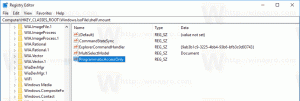Kasutage sisselogimisteavet automaatseks lõpetamiseks pärast värskendamist või taaskäivitamist Windows 10-s
Kuidas sisse või välja lülitada Kasutage sisselogimisteavet seadme seadistamise automaatseks lõpetamiseks pärast Windows 10 värskendamist või taaskäivitamist
Windows 10 sisaldab spetsiaalset võimalust automaatselt oma kasutajakontole sisse logida ja kasutaja sisselogimist nõudvate värskenduste installimise lõpetada. Mõned värskendused nõuavad kasutajalt operatsioonisüsteemi teatud komponentide värskendamiseks sisselogimist. Windows saab teie aktiivse kasutajaseansi salvestada ja salvestatud andmeid uuesti kasutada teie kasutajakontole automaatseks sisselogimiseks, värskenduste rakendamiseks ja kasutajaseansi lukustamiseks.
Reklaam
Funktsiooni lühiajalugu
Seda võimalust tutvustati esmakordselt aastal Windows 10 build 16251, mis sisaldab lülituslülitit Kasutage minu sisselogimisteavet, et pärast värskendamist või taaskäivitamist seadme seadistamine automaatselt lõpule viia jaotises Seaded > Kasutajakontod > Sisselogimisvalikud.
Varasemates Windows 10 versioonides kasutati seda valikut kõigi töötavate rakenduste taaskäivitamiseks pärast OS-i taaskäivitamist, kui kõik värskendused olid installitud. Selle käitumist selgitati halvasti ja see ajas paljud kasutajad segadusse. Samuti ei töötanud see nii, nagu ette nähtud. Kui suvand oli keelatud, takistas see ka OS-il värskenduste installimist lõpule viia.
Alates sisse Windows 10 Build 18963, on Microsoft eraldanud selle ühe valiku kaheks erinevaks lülitiks Lisaks Kasutage minu sisselogimisteavet, et pärast värskendamist või taaskäivitamist seadme seadistamine automaatselt lõpule viia, Windows 10 sisaldab uut valikut Salvestage minu taaskäivitavad rakendused automaatselt, kui ma välja login, ja taaskäivitage need pärast sisselogimist.
Tutvuge: Lülitage rakenduste automaatne taaskäivitamine pärast sisselogimist välja Windows 10-s
Siin on mitu meetodit, mida saate selle sisse- või väljalülitamiseks kasutada Kasutage minu sisselogimisteavet, et pärast värskendamist või taaskäivitamist seadme seadistamine automaatselt lõpule viia valik.
Sisse- või väljalülitamiseks kasutage sisselogimisteavet, et pärast värskendamist või Windows 10 taaskäivitamist seadme seadistamine automaatselt lõpetada,
- Avatud Seaded.
- Navigeerige Kasutajakontod > Sisselogimisvalikud.
- Paremal lülitage valik sisse või välja Kasutage minu sisselogimisteavet, et pärast värskendamist või taaskäivitamist seadme seadistamine automaatselt lõpule viia all Privaatsus osa.
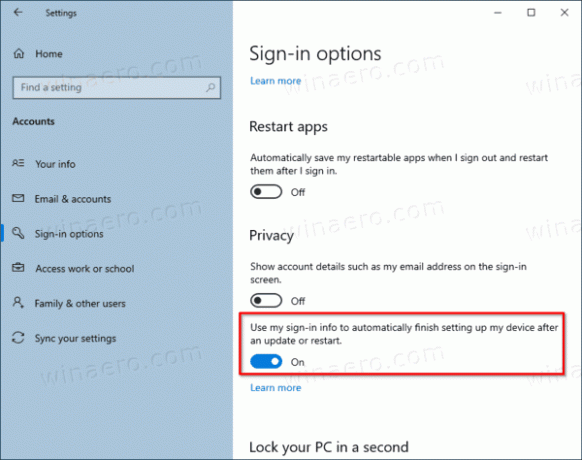
Sa oled valmis.
Teise võimalusena saate selle suvandi registri näpunäidetega sisse või välja lülitada.
Sisse- või väljalülitamiseks kasutage registris sisselogimisinfot
- Otsige üles kasutajakonto SID teie kasutajakonto jaoks. Saate avada uus käsuviip ja tüüp
wmic kasutajakonto hankige nimi, domeen, sid. Pange tähele SID väärtust.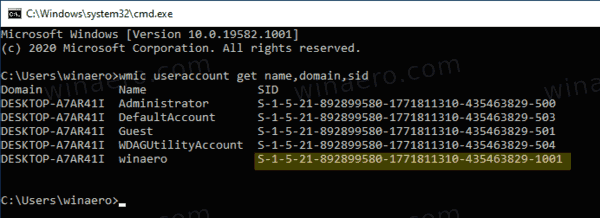
- Ava Registriredaktori rakendus.
- Minge järgmisele registrivõtmele.
HKEY_LOCAL_MACHINE\SOFTWARE\Microsoft\Windows NT\CurrentVersion\Winlogon\UserARSO\Teie SID-väärtus. Vaadake, kuidas avada registrivõti ühe klõpsuga. Kui teil sellist võtit pole, looge see lihtsalt. - Paremal muutke või looge uus 32-bitine DWORD-väärtus Loobumine. Märkus. Isegi kui olete töötab 64-bitine Windows peate ikkagi looma 32-bitise DWORD-väärtuse.
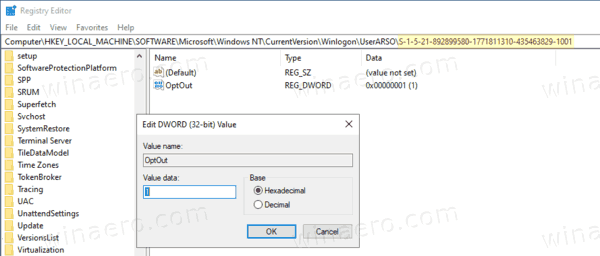
- Selle valiku lubamiseks määrake selle väärtuseks 0. See on vaikeväärtus.
- Selle valiku keelamiseks määrake selle väärtuseks 1.
- Registri näpunäidetega tehtud muudatuste jõustumiseks peate seda tegema taaskäivitage Windows 10.
Sa oled valmis!
Lõpuks saate kasutada kas rühmapoliitika suvandit või rühmapoliitika registri näpunäidet. Esimest meetodit saab kasutada Windows 10 väljaannetes, mis on kaasas kohaliku rühmapoliitika redaktori rakendusega. Kui kasutate operatsioonisüsteemi Windows 10 Pro, Enterprise või Education väljaanne, siis on kohaliku rühmapoliitika redaktori rakendus operatsioonisüsteemis karbist väljas saadaval. Windows 10 kodukasutajad saavad rakendada registri näpunäidet.
Mõlemat meetodit kirjeldatakse üksikasjalikult:
Konfigureerige automaatne sisselogimine ja lukustamine pärast taaskäivitamist operatsioonisüsteemis Windows 10
See on kõik.